2023-07-11 213
首先我们选中表格,点击右键弹出属性对话框,在下拉菜单中选择【设置单元格格式】:
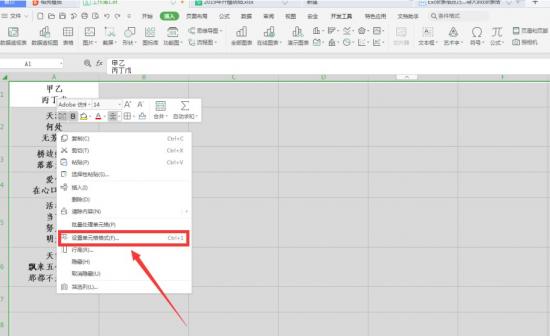
在弹出的对话框中,我们选择【对齐】,将【自动换行】旁边的勾选去掉:
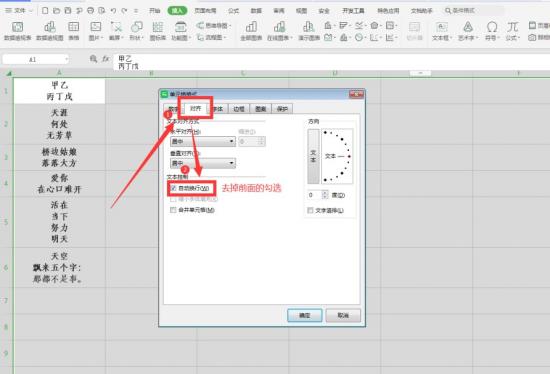
此时我们可以看到文中原有的换行文字全部成了一行:

我们在任意单元格中输入一些文字,会发现自动换行已经取消:
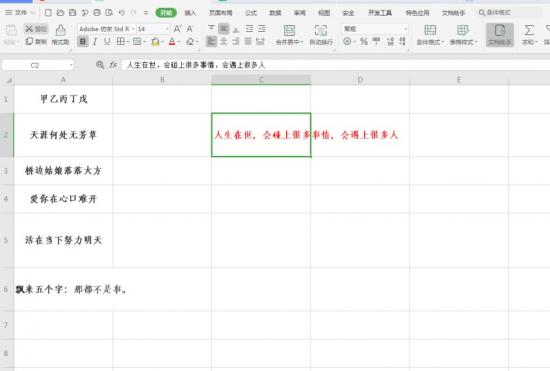
以上就是Excel 文件中取消自动换行的技巧,是不是觉得很简单?你们学会了么?
原文链接:https://000nw.com/13500.html
=========================================
https://000nw.com/ 为 “电脑技术吧” 唯一官方服务平台,请勿相信其他任何渠道。
系统教程 2023-07-23
电脑技术 2023-07-23
应用技巧 2023-07-23
系统教程 2023-07-23
系统教程 2023-07-23
软件办公 2023-07-11
软件办公 2023-07-11
软件办公 2023-07-12
软件办公 2023-07-12
软件办公 2023-07-12
扫码二维码
获取最新动态
